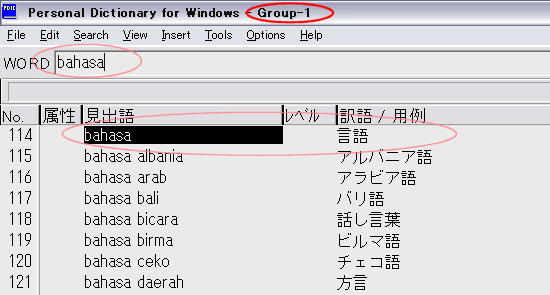PDIC用の辞書
PDIC用の辞書は一般にテキスト形式のファイルで公開・配布されています。このファイルは、そのままではPDICで利用できません。まず、変換する必要があります。
また、テキスト形式のファイルとはいっても、フォーマットにいくつかの種類があります。
このページでは、「1行テキスト形式」と呼ばれるフォーマットの辞書をPDICで使えるように変換する操作手順を説明します。
なお、種類が複数あるとは言っても、PDICのメニューを使えば、まず間違いなく使える状態に変換できるはずですので、フォーマットの種類にかかわらず、使ってみたい辞書があったら、変換を試してみると良いでしょう。
PDIC辞書の入手
まず、PDIC用の辞書を入手してください。
開発者のページ(
http://homepage3.nifty.com/TaN/
![]() )には、さまざまな辞書を公開しているサイトへのリンク集があります。また
Vector
)には、さまざまな辞書を公開しているサイトへのリンク集があります。また
Vector
![]() などのダウンロードサイトでも「PDIC」というキーワードで検索すれば、公開されている複数の辞書がヒットするはず。
などのダウンロードサイトでも「PDIC」というキーワードで検索すれば、公開されている複数の辞書がヒットするはず。
ここでは、このサイトでで公開しているインドネシア語辞書ファイル(1行テキスト形式)を使います。
PDIC用インドネシア語−日本語辞書ファイル Ver.1.4
PDIC操作手順
以下に掲載している操作画面はPDIC for Win32 Ver.4.72fをWindows Xp Professional SP2で利用した際のスクリーン・キャプチャーです。お使いのPDICのバージョンによっては、異なる場合があるかもしれませんので、予めご了承ください。
また、ファイルの拡張子(*.txt, *.dic など)はフォルダー内で表示させる設定としています。
- PDICを起動したら、メニューの[Tools]−>[辞書の変換(C)...]を選択します。(下の操作画面を参考にしてください。)
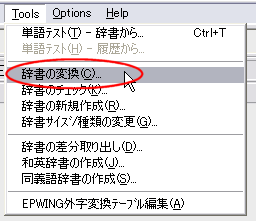
- 続いて表示される[辞書の変換]ウィンドウで、[転送元辞書のファイル形式(S)]内の[1行テキスト形式]をチェクし、[参照(B)...]ボタンをクリックします。(下の操作画面を参考にしてください。)
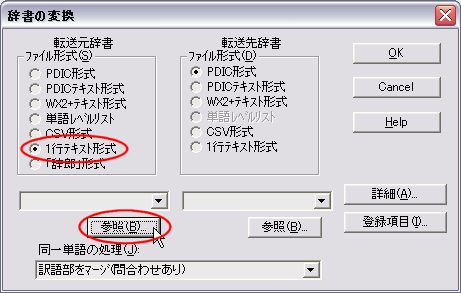
- 次に表示される[転送元ファイル名]ウィンドウで、[1行テキスト形式」辞書を選択し、指定します。(下の操作画面を参考にしてください。)
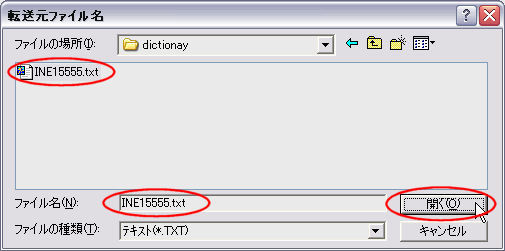
次に、[開く(O)]ボタンをクリックすると、[辞書の変換]へ戻ります。
なお、上のサンプル画面にあるフォルダー名「dictionary」とファイル名「INE15555.txt」は1例です。お使いのパソコンで利用したい「1行テキスト形式」辞書とその辞書が格納されているフォルダーを、正確に指定してください。 - [辞書の変換]ウィンドウに戻ったら、[転送先辞書のファイル形式(D)]で[PDIC形式]を選択し、[参照(B)...]ボタンをクリックします。(下の操作画面を参考にしてください。)
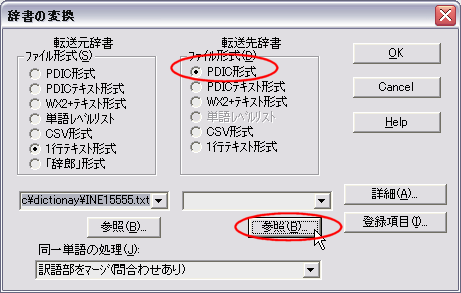
- 次に表示される[出力(転送先)ファイル名]ウィンドウで、任意のフォルダーを選び、[ファイル名(N)]欄に出力先のファイル名を入力します。(下の操作画面を参考にしてください。)
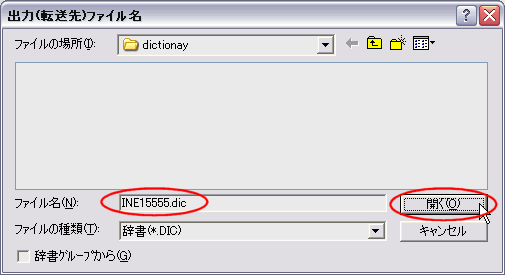
次に、[開く(O)]ボタンをクリックすると、[辞書の変換]へ戻ります。
なお、上のサンプル画面にあるフォルダー名「dictionary」とファイル名「INE15555.dic」は1例です。お使いのパソコンで利用したいフォルダーとファイル名(任意の名称)を指定してください。なお、辞書を出力する場所はPDIC本体が格納されているフォルダーでも特に問題はありませんが、管理しやすいように別のフォルダーへ格納しても大丈夫です。 - [辞書の変換]ウィンドウに戻ったら、[転送元辞書]と[転送先辞書]の設定を確認し、問題がなければ[OK]ボタンをクリックします。(下の操作画面を参考にしてください。)
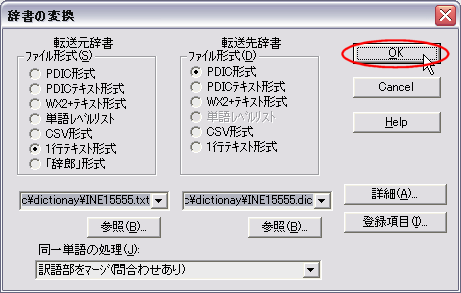
- 続いて、[辞書の新規作成]ウィンドウが表示されます。作成する辞書の種類を指定し、[OK]ボタンをクリックします。(下の操作画面を参考にしてください。)

作成される辞書を、昔のPDIC(16bit Windows版やDOS版)で使う可能性がなければ、[Hyper辞書形式]を選択してください。(デフォルトの設定では、「Hyper辞書形式」にチェックが入っているはずです。) - [変換中...]のメッセージが表示されます。(下の操作画面を参考にしてください。)

- 変換が完了すると[変換結果]メッセージが表示されます。(下の操作画面を参考にしてください。)
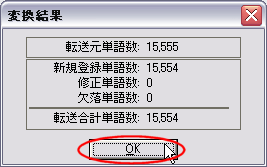
[OK]ボタンをクリックすると、PDICの操作画面に戻ります。 - 上の9迄で、辞書の変換は完了です。
でも、これだけでは、まだPDICで辞書を使えるようにはなっていません。
PDICでは、たとえ1つの辞書しか使わなくても、辞書グループというものを設定しなければなりません。
続けて、辞書グループの設定手順を説明します。
PDICのメニューから[File]−>[辞書グループ新規作成(W)...]を選択してください。(下の操作画面を参考にしてください。)
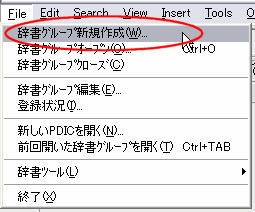
- 続けて、[辞書グループ新規作成]ウィンドウが表示されます。[グループ名(G)]欄に適当な名称(任意の名称)を入力し、[辞書追加(A)...]ボタンをクリックします。(下の操作画面を参考にしてください。)
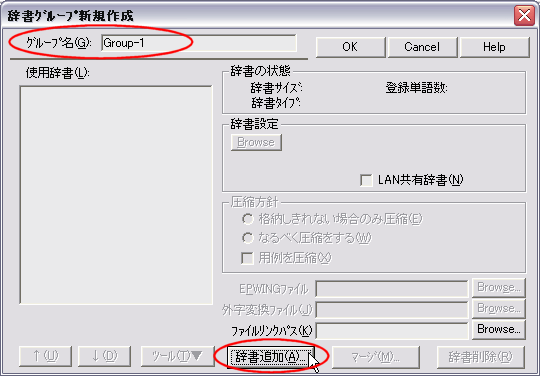
- 続いて表示される[辞書の追加]ウィンドウで、利用したい辞書を選択し、[開く(O)]ボタンをクリックします。(下の操作画面を参考にしてください。)
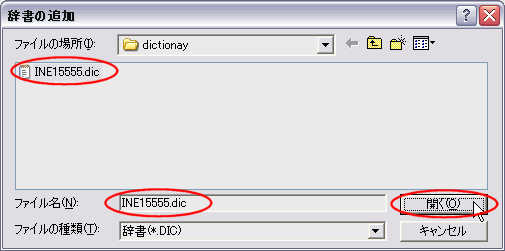
この例では、上で変換した辞書ファイルを選択しています。 - [辞書グループ新規作成]画面に戻ります。[使用辞書(L)]欄に表示されている辞書の名前を確認し、間違いがなければ[OK]ボタンをクリックしてください。(下の操作画面を参考にしてください。)
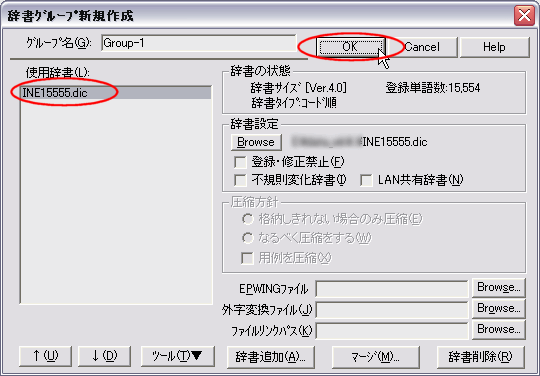
- お疲れ様でした。これでPDICを使って、辞書の検索が出来るようになりました。
PDICのタイトルバーには、作成した[辞書グループ]名称が表示されているはずです。検索(WORD)欄に、単語のスペルを入力してみましょう。(下の操作画面を参考にしてください。)